Una guía para instalar controladores en una computadora o computadora portátil después de instalar Windows XP, 7 o Vista.
Entonces, usted mismo instaló uno de los sistemas operativos en su computadora usando las guías:
El siguiente paso es instalar controladores para dispositivos informáticos, porque sin estos mismos controladores, la computadora no funcionará completamente. Sin un controlador de tarjeta de video, los juegos no funcionarán, sin un controlador de tarjeta de sonido, por supuesto, no habrá sonido, y sin instalar el controlador del adaptador de red no podrá usar la red y, por lo tanto, no podrá usar el Internet. Por lo tanto, la instalación de controladores es un punto importante al que no se debe prestar menos atención que a la instalación de Windows.
Primero, debe asegurarse de en qué dispositivos Windows no pudo encontrar e instalar controladores automáticamente. Para hacer esto, haga clic derecho en el acceso directo "Mi PC" y haga clic en "Propiedades".
En la ventana que se abre, haga clic en "Administrador de dispositivos".

En la siguiente ventana, veremos una lista de todos los dispositivos en la computadora. Dispositivos marcados con un signo de exclamación: sin controladores. Después de instalar los controladores, deberá volver a ver esta lista; si no hay dispositivos seleccionados, todos los controladores están instalados correctamente.

Además, la instalación de los controladores en sí es directa.
En la mayoría de los casos, los discos con los controladores necesarios vienen con una computadora o computadora portátil que se vende, por regla general, estos son al menos dos discos: controladores de tarjeta de video y un disco con controladores para todos los dispositivos de la placa base. Determine dónde puede estar examinando los discos y encontrando en ellos las inscripciones Controlador VGA - controladores de la tarjeta de video y controladores de la placa base - controladores de la placa base. Si faltan estos discos, el procedimiento de instalación de controladores se vuelve más complicado, analizaremos este caso en el próximo artículo. Si tiene discos, debe instalar los controladores disponibles en estos discos uno por uno. Al iniciar automáticamente desde discos, haga clic en "Instalar" o "Instalar". Windows detectará automáticamente la presencia de los controladores necesarios en el disco y ofrecerá instalarlos.
Después de completar este procedimiento, volvemos a estudiar el "Administrador de dispositivos". Si no se encuentran signos de exclamación, todos los controladores están instalados. Si todavía están allí, entonces falta algún controlador. En primer lugar, el controlador simplemente no se pudo instalar e intentaremos instalarlo manualmente.
En el administrador de dispositivos, haga clic derecho en el dispositivo que necesitamos y seleccione "Actualizar controlador".

En la siguiente ventana, seleccione "Buscar controladores en esta computadora"

A continuación, haga clic en "Examinar" y en la ventana que se abre, seleccione nuestra unidad óptica. Haga clic en "Aceptar" y "Siguiente".

Si el disco todavía tiene el controlador que necesitamos, el sistema lo detectará e instalará; si no hay controlador, deberá buscarlo en Internet, preferiblemente en el sitio web del fabricante del dispositivo. Pero para esto, primero debe determinar el modelo exacto del dispositivo que necesita el controlador. Escribiremos sobre esto en el próximo artículo: Determinación de dispositivos y búsqueda de controladores.
Al comprar una computadora nueva o después de reorganizar el sistema operativo, la computadora se niega a funcionar correctamente. La razón más común de esto es la falta de controladores. ¿Qué es un conductor en general y por qué es tan importante?
Debe tener en cuenta que su computadora no es un dispositivo completo, sino un conjunto completo de componentes. Para que el sistema comprenda claramente qué tipo de dispositivo se encuentra frente a él y cómo trabajar con él, se necesita un software especial. Este es el conductor.
Resulta que sin controladores, la computadora no podrá funcionar. Por tanto, es imperativo instalarlos. Algunos controladores deben instalarse automáticamente, pero algunos, especialmente los actuales, deben instalarse por separado.
Antes de continuar con la instalación de software importante, descubramos cómo averiguar la necesidad de instalar controladores. Cómo saber cuáles no están instalados actualmente. Para esto necesitamos:

Cuales son los conductores

No hay una división clara de los conductores, pero aún se pueden dividir en varios grupos:
- el primer grupo es el controlador de componentes del sistema. En pocas palabras, lo más importante. Por ejemplo, un controlador para el funcionamiento normal del procesador u otros elementos importantes. Es mejor no experimentar con estos controladores ni tocarlos;
- el segundo son los controladores de las tarjetas. En primer lugar, controladores para tarjetas de video, sonido y algunos otros. No se pueden atribuir a la primera categoría, porque algunas unidades del sistema no tienen tarjeta de video, ni tarjeta de sonido, ni ninguna otra. Por regla general, se trata de ordenadores de oficina sencillos;
- tercero: controladores de dispositivos externos: controladores para cualquier dispositivo que esté conectado adicionalmente a la computadora y no afecte su funcionamiento de ninguna manera, sino que solo amplíe las capacidades. Por ejemplo, un controlador para una impresora.
El proceso de instalación de controladores desde el disco.
Por supuesto, para un elemento tan importante del sistema como un controlador, existen varias opciones de instalación.

La forma más sencilla y básica es con un disco de controlador. Después de comprar una computadora, debería tener varios discos, desde la placa base y desde la tarjeta de video (si corresponde), al menos.

Pero no es raro que los discos con software importante se pierdan o se dañen. Y algunas computadoras no tienen ninguna unidad de disquete. ¿Qué hacer en tal situación?
El proceso de instalación de controladores desde Internet.
Del mismo modo, puede instalar controladores a través de Internet. La diferencia será que el instalador no se iniciará desde un disco, sino que se tomará de Internet. Para esto:
- Escribimos la marca y modelo de tu placa base en un buscador y vamos a la web oficial.

- Buscamos la pestaña de controladores allí y entramos en ella.

- Descargue el software para su sistema operativo y abra el archivo.

- Luego, el programa identificará los controladores que faltan y se ofrecerá a actualizarlos.

- Haz clic izquierdo en el archivo descargado.

- En la ventana abierta, busque y haga doble clic en el archivo de instalación para ejecutarlo. Puede llamarse "setup.exe" o "install.exe".

- A continuación, debería aparecer el instalador. Lea la información y haga clic en el botón "Siguiente". El proceso de instalación es sencillo, lee las instrucciones y sigue los pasos recomendados. Una vez completada la instalación, reinicie su PC.


¡Nota! De manera similar, puede hacerlo no solo con la placa base, sino también con absolutamente cualquier otro dispositivo. En Internet, como regla general, puede encontrar controladores para cualquier componente y dispositivo externo.
Instalación compleja de controladores
Paso 1. Abra el menú "Inicio", escriba "Administrador de dispositivos". Haga clic en el resultado mostrado.

Paso 2. Haga clic derecho en el nombre del dispositivo, haga clic en "Actualizar controladores".

Paso 3. Se abrirá una ventana con dos opciones frente a ti.

¡En una nota! En algunos casos, el sistema no puede encontrar el controlador, entonces debe utilizar la búsqueda manual. Para iniciar esta opción, primero debe descargar el controlador requerido en Internet.
- Vaya al sitio del desarrollador de hardware, en nuestro caso la tarjeta de video.

- Haga clic en la pestaña Controladores y soporte.

- Hay tres formas de encontrar el controlador requerido: búsqueda automática; Formulario de búsqueda; los controladores más recientes disponibles para descargar. Usamos la última opción.

- Busque el controlador correcto para su sistema y descárguelo.

- Haga clic en el archivo descargado y espere la instalación.


- Vuelva a "Administrador de dispositivos", seleccione la segunda opción de búsqueda.


- Haga clic en el botón Examinar y busque la ubicación donde se encuentra el controlador.

- Haga clic en Siguiente.

- Después de la instalación, reinicie su PC.
Encontrar e instalar controladores con la solución DriverPack
Puede instalar el software necesario de forma rápida y cómoda utilizando un programa potente: DriverPack Solution.
Esta es una aplicación completamente gratuita que encontrará automáticamente los controladores faltantes o desactualizados e instalará otros nuevos. Este es el programa que utilizan muchos asistentes informáticos para configurar dispositivos. A lo largo de los años de su presencia en el mercado, ha logrado demostrar su valía de manera excelente.
Esto se debe a que es muy fácil instalar los controladores, ya que no se requiere su participación en este procedimiento. Todo lo que necesitas es:
- Descargue el instalador DriverPack del sitio web oficial https://drp.su/ru.

- Instálelo y ábralo en su computadora.



- Seleccione la instalación automática y espere mientras el programa mismo instala todo el software necesario para el funcionamiento normal.

- Después de este procedimiento, su computadora debería estar completamente funcional.
Instalación de controladores manualmente con la solución DriverPack
Para configurar manualmente los parámetros de instalación, haga lo siguiente:
- En la página principal del programa, haga clic en la sección "Modo experto".

- Necesita la sección "Controladores", pero antes de ir a ella, debe desmarcar las casillas en otras secciones del software que DriverPack ofrece adicionalmente. Abra la sección "Suave", desmarque los programas innecesarios.

- Abra la sección "Protección y limpieza", desmarque las casillas del software propuesto.

- Regrese a la sección "Controladores", active los controles deslizantes en los elementos "Mostrar controladores alternativos e instalados" y "Mostrar información adicional".

- Verifique e instale o desmarque los controladores sugeridos, si está seguro de que todo está correcto, haga clic en Instalar todo.

¡Importante! DriverPack Solution le permite descargar una imagen especial con controladores en una unidad extraíble e instalar controladores incluso en aquellas computadoras a las que se les niega el acceso a Internet o que no tienen un controlador para una tarjeta de red.
Video: cómo instalar todos los controladores en una computadora
Instalar usando el Centro de actualizaciones

¿Vale la pena actualizar los controladores?
Pero, ¿qué pasa si su computadora funciona correctamente, pero de repente se preguntó si vale la pena actualizar los controladores?
Si está completamente satisfecho con el trabajo de su computadora, arranca normalmente, no se cuelga, no tiene ningún problema con los dispositivos conectados, entonces simplemente no hay necesidad de actualizar los controladores. No es necesario que intentes arreglar algo que ya funciona correctamente, especialmente si no eres bueno en eso. Junto con el software útil, existe el riesgo de descargar software innecesario o incluso malware.

Si tiene quejas sobre el funcionamiento del dispositivo, es posible que actualizar los controladores a los más recientes ayude a resolver el problema. Sin embargo, tenga en cuenta que, la mayoría de las veces, la actualización de los controladores no resuelve problemas graves. Para mejorar el rendimiento, sería mucho más lógico mejorar el sistema comprando un disco SSD u otros componentes nuevos. Si esto no es posible, intente simplemente limpiar el sistema de basura.
Revertir y eliminar
Parecería que la actualización de controladores siempre trae solo beneficios y mejoras en el funcionamiento del sistema y el hardware. Pero, lamentablemente, no siempre es así. En algunos casos, es después de actualizar el controlador que un dispositivo en particular deja de funcionar de manera estable, degrada el rendimiento del sistema o se descompone por completo. Si se encuentra en tal situación y cree que fue el nuevo controlador el que causó los problemas, se recomienda revertirlo o eliminarlo por completo. Para esto necesitas:

Después de la reversión, el controlador volverá a su estado anterior. Poco después, el sistema funcionará con normalidad. La forma en la que solía ser.
Si desinstaló el controlador, tendrá que volver a instalarlo, pero dicho controlador garantizará el funcionamiento completo del dispositivo correspondiente.
Entonces, hemos aprendido cómo identificar dispositivos para los que no está instalado el controlador e instalar software para ellos. Además, aprendimos cuándo es mejor no actualizar el controlador y cómo volver a la versión anterior del controlador. Ahora puede configurar de forma segura su computadora y equipo adicional para ello.
Video: cómo encontrar e instalar controladores en una PC o computadora portátil manualmente
Si tiene alguna pregunta sobre cómo instalar controladores en una computadora portátil, hay varias formas de completar este procedimiento: descargue el software del sitio web oficial del fabricante, use una búsqueda automática o instalación manual desde un disco, o use el programa DriverPack Solution.
Instalación desde el sitio oficial
La forma más segura de instalar controladores en su computadora portátil es descargarlos del sitio web del fabricante del dispositivo. En este caso, definitivamente tendrán la versión actual y compatibilidad total.
Pero antes de descargar los controladores, debe conocer el modelo de computadora portátil. Puede ver esta información en la carcasa del dispositivo, en la batería o utilizando herramientas del sistema, por ejemplo, la línea de comandos.
- Ejecute el símbolo del sistema.
- Escriba "wmic csproduct get name" y presione Enter.
La ventana del símbolo del sistema muestra el modelo del dispositivo. Si no lo reconoce, no podrá comprender qué controladores son necesarios para que el equipo funcione correctamente.
Al descargar desde el sitio oficial, se requiere una condición más: se requiere acceso a Internet. Si, después de instalar Windows, el sistema carece del software para la tarjeta de red y el módulo Wi-Fi, tendrá que descargar los controladores en otra computadora o instalarlos desde el disco.

Es posible que el sitio no tenga controladores para todos los dispositivos; esto también sucede. Pero esto no significa que no sean necesarios, porque no es necesario instalarlos. Es solo que algunos controladores no tienen una versión para Windows 10. 
Por lo tanto, por ejemplo, si Windows 8 se instaló originalmente en una computadora portátil, primero debe abrir la página con los controladores para Windows 8 e instalarlos todos. Luego, puede ir a la página de Windows 10 y ver qué actualizaciones hay; por lo general, no hay muchas.
Instalación de controladores
Si descargó software para una computadora portátil, también es importante instalarlo correctamente, observando un orden determinado. Pero antes de instalar el software, cree un punto de restauración. Si algo sale mal después de agregar los controladores, puede restaurar rápidamente su sistema a un estado saludable.
- Actualizaciones de Windows.
- Chipset.
- Controlador de disco.
- Tarjeta gráfica integrada.
- Adaptador de gráficos discretos.
- Tarjeta de sonido.
- Tarjeta LAN.
- Módulo wifi.
- Adaptador Bluetooth.
- Controlador USB.
- Lector de tarjetas.
- Cámara web.
- Utilidades para touchpad, teclado (soporte de teclas de acceso rápido), etc.
Por lo general, en el sitio web del fabricante, los controladores se presentan en el orden en que deben instalarse. Arriba están los controladores más importantes (por ejemplo, un conjunto de chips), a continuación se encuentran las utilidades de las que puede prescindir y los manuales. 
El software de hardware se descarga como archivos ejecutables. Los controladores se instalan como programas normales, algunos requieren reiniciar para guardar la nueva configuración. En cualquier caso, si sigue la secuencia durante la instalación, no surgirán problemas.
Búsqueda automática y manual
Si descargar controladores desde el sitio oficial parece demasiado difícil, intente instalar los controladores a través del administrador de dispositivos desde el disco o desde una carpeta. Con esta herramienta incorporada, puede averiguar exactamente qué controladores se necesitan y luego instalarlos desde el disco o descargarlos de Internet. 
El orden ya no es tan importante aquí, solo vea qué dispositivo está marcado con un signo de exclamación. Esta designación indica que el equipo debe instalarse o actualizarse. Cómo realizar una operación de este tipo correctamente:

Si ejecuta una búsqueda automática, Windows intentará de forma independiente averiguar qué controladores se necesitan y luego descargará e instalará el software necesario. Al elegir la búsqueda manual, puede especificar una ubicación específica donde se almacenan los controladores. Este método, por ejemplo, le permite instalar el software del dispositivo desde un disco, si está disponible. 
Además, es posible que algunas versiones de controladores descargadas del sitio web del fabricante no tengan un archivo ejecutable. Para instalar dicho software, también deberá utilizar una búsqueda manual a través del administrador de dispositivos. Solo necesita especificar la carpeta donde se encuentran los controladores para iniciar su instalación.
Aplicación de la solución DriverPack
Si no tiene la oportunidad de acceder a Internet desde una computadora portátil, la búsqueda automática no conduce a nada y no hay un disco con el software de hardware, entonces use el programa DriverPack Solution. Este es un paquete de controlador universal que descubre qué software necesita una computadora portátil y luego lo instala desde su base de datos.
DriverPack Solution no siempre determina con precisión el tipo de hardware y puede ofrecer software inadecuado, pero si necesita instalar muchos controladores, esta es la mejor opción. Los errores, si ocurren, se pueden corregir rápidamente actualizando manualmente el software a través del administrador de dispositivos. 
Después de iniciar DriverPack Solution, intenta averiguar los modelos de dispositivos instalados en la computadora portátil. Cuando finaliza el escaneo, aparece una lista de controladores que se instalarán. Un par de recomendaciones para usar el programa:
- Activa el modo experto.
- No instale todos los controladores a la vez, instálelos uno a la vez.
- Limpie la lista de inicio después de usar el programa desactivando la aplicación de actualización automática de controladores.
- No olvide comprobar la funcionalidad del equipo.
Si un dispositivo no funciona, reinstale sus controladores utilizando uno de los métodos enumerados anteriormente. En cualquier caso, la prioridad será descargar software desde el sitio web oficial, pero la búsqueda automática a través del administrador de dispositivos servirá.
La necesidad de instalar un controlador para un dispositivo aparece periódicamente. Por supuesto, esto lo encuentran con mayor frecuencia aquellas personas que acaban de reorganizar el sistema operativo Windows.
Este artículo discutirá cómo y de qué manera se instalan los controladores en Windows 7. Por supuesto, sucede automáticamente, pero aún vale la pena decir cómo hacerlo manualmente, así que comencemos.
Instalación con herramientas estándar
A menudo sucede que la necesidad de instalación o se toma por sorpresa. En tal situación, no hay tiempo para descargar software adicional o utilizar herramientas de terceros. Afortunadamente, existen herramientas estándar que instalan automáticamente los controladores en Windows 7 para que su computadora funcione sin problemas. Justo ahora hablaremos de esto.
Administrador de dispositivos
En el ensamblaje estándar de Windows 7 existe una utilidad como Es ella quien nos ayudará a instalar los controladores necesarios. Eso sí, hay muchas más operaciones en su lista de funciones, pero de momento nos interesa instalar el controlador.
Primero, describamos el orden de las acciones:
búsqueda y selección del dispositivo deseado;
determinación del método de instalación;
Como ves, no hay nada complicado.
Entonces, para iniciar el "Administrador de dispositivos", primero debe ingresar al "Panel de control". Para hacer esto, haga clic en "Inicio" y en la ventana que aparece en el panel derecho, busque la línea del mismo nombre. Haga clic en él con el botón izquierdo del ratón.
Ahora tiene una lista frente a sus ojos. En él necesitas encontrar el mismísimo "Administrador de dispositivos". Para hacer esto, puede usar la búsqueda. La barra de búsqueda se encuentra en la parte superior derecha de la ventana.
Tan pronto como ingrese al administrador de dispositivos, debería ver una lista considerable de esos mismos dispositivos conectados a la PC. Para facilitar la búsqueda, todos están ordenados por subelementos. Si piensa en sonido, busque la línea "Dispositivos de sonido" y ábrala.

Ahora seleccione el componente requerido y abra sus propiedades haciendo clic derecho y seleccionando el elemento del mismo nombre. En la ventana que se abre, debe hacer clic en la pestaña "Controlador", y ya está el mismo botón "Actualizar".
Equipo de instalación
Puede suceder que la instalación de los controladores en Windows 7 no se haya realizado correctamente. Por tanto, también existe una segunda opción, de la que hablaremos con más detalle ahora.
Primero, abramos la ventana Ejecutar. Para hacer esto, presione simultáneamente las teclas Win y R. Aparecerá una ventana en la parte inferior izquierda del escritorio. En la línea ingrese hdwwiz: este comando abrirá la utilidad necesaria "Instalación y hardware".

Una vez que se haya abierto, haga clic en "Siguiente". Ahora nos enfrentamos a una elección: realizar una búsqueda automática de controladores de Windows 7 o manual. Con automático, todo sucederá como en el ejemplo anterior, por lo que ahora seleccionaremos manual.
En la siguiente ventana, haga clic en la línea "Mostrar todos los dispositivos" para mostrarlos. En la lista, seleccione lo que necesita y haga clic en "Siguiente". En la siguiente ventana, haga clic también en "Siguiente".
Ahora se le pedirá la ruta al controlador. Después de instalarlo, es recomendable reiniciar su computadora.
Instalar usando aplicaciones
Los controladores para Windows 7 se pueden instalar automáticamente mediante software de terceros. Suele ser mucho mejor. Al menos por el hecho de que es más ligero. En programas de este tipo, siempre hay una interfaz simple y accesible que es comprensible incluso para usuarios inexpertos. Hay una cantidad inimaginable de estos programas, pero solo hablaremos de uno: este es Driver Booster.
Refuerzo de conductor
Trabajar con la aplicación presentada es muy simple. Primero necesitas descargarlo, para esto ve al sitio web oficial. Use cualquier motor de búsqueda para esto y, habiendo ingresado el nombre del programa, verá la dirección requerida en la primera línea de la lista.
Tenga cuidado al instalar. Dado que el programa es gratuito, ofrece instalar software adicional, desmarque siempre para no obstruir su computadora.
Después de la instalación, haga doble clic en el icono que aparece en el escritorio. Tan pronto como se abra Driver Booster, escaneará automáticamente su sistema en busca de controladores obsoletos. Normalmente este trámite no toma más de un minuto, y cuando se completa, aparecerá una lista con los dispositivos que necesitan actualización y los que están en orden. En la parte superior del programa hay un botón "Instalar". Haga clic en él y se iniciarán los controladores de Windows 7.

Como puede ver, cuando usa controladores de terceros en Windows 7, automáticamente se ejecuta mucho más rápido. Sin embargo, también hay un inconveniente. Con Driver Booster, no es posible instalar el controlador desde una computadora, se descarga directamente de Internet. Pero por otro lado, siempre estará seguro de que sus controladores son los más nuevos, ya que el programa le informará si alguno está desactualizado.
La estabilidad del ordenador y su rendimiento dependen directamente de la correcta instalación del sistema operativo y los controladores necesarios.
Y si, como regla general, no hay problemas con la instalación de sistemas operativos modernos, la instalación de controladores de dispositivo puede estar asociada con ciertas dificultades, especialmente si no todos los discos necesarios están incluidos en el paquete de su computadora, lo cual es muy común. al comprar portátiles.
Además, si no está comprando el último modelo de PC, puede incluir discos con controladores desactualizados, que contienen errores y sin la optimización adecuada, lo que, por ejemplo, sucede muy a menudo con las tarjetas de video.
Idealmente, hay dos opciones para instalar todos los controladores necesarios en las computadoras, especialmente en las computadoras portátiles:
- Un disco con un Asistente para hardware nuevo encontrado, que incluye un programa útil para analizar dispositivos e instalar controladores en la secuencia correcta. En este caso, se requiere un mínimo de acciones por parte del usuario, solo es necesario instalar dicho disco y ejecutar el Asistente de instalación y configuración de hardware.
Luego, el programa hará todo por sí mismo: copiará todos los archivos necesarios en una secuencia determinada y reiniciará su computadora varias veces cuando sea necesario. - La segunda opción requiere una conexión a Internet y funciona principalmente en computadoras portátiles. Después de instalar el sistema, debe descargar o instalar desde el disco un programa propietario para analizar el estado del sistema y el equipo instalado, que encontrará todos los dispositivos, descargará los controladores del sitio web oficial del fabricante y ofrecerá instalarlos en su computadora.
Ambas opciones son estándar y, por lo general, su uso conduce a la correcta instalación y configuración de los controladores. Sin embargo, si el fabricante no se ha molestado en completar su equipo con dicho soporte, o si está utilizando componentes bastante antiguos, cuyo disco no contiene un controlador para la nueva versión del sistema operativo, tendrá que buscar otros opciones.
Por ejemplo, debe ir al "administrador de dispositivos", cómo hacer esto se describe en detalle en la recomendación, y en la pantalla de propiedades del controlador, haga clic en el botón "actualizar" y luego seleccione la opción para buscar el controlador. En Internet.

Si la búsqueda no tuvo éxito, tendrá que buscar los controladores manualmente, por ejemplo, en nuestro sitio web, luego descargarlos a su computadora, descomprimirlos en una carpeta separada y luego de hacer clic en el botón "actualizar" en la ventana de propiedades del controlador, luego seleccione buscar en esta computadora y especifique explícitamente la carpeta donde se descomprimieron los controladores.

Sin embargo, algunos de los controladores de nuestro sitio web se presentan en forma de un archivo de instalación que solo necesita ejecutar.
Tenga en cuenta que antes de instalar el controlador en modo manual, debe seleccionar el controlador correcto y saber cómo eliminarlo después de una instalación incorrecta. En algunos casos, la instalación del controlador "incorrecto" puede provocar la inoperancia de este dispositivo o hacer que el sistema sea imposible. Por lo tanto, antes de instalar manualmente los controladores, vale la pena crear un punto de restauración del sistema y guardar datos importantes.
Sin embargo, si utiliza instaladores automáticos y descarga controladores de un sitio confiable, estos casos desagradables son bastante raros.
Al instalar controladores en un sistema Windows recién instalado, el orden de instalación también es importante. En el caso del asistente de instalación del controlador, se respeta, y en el modo de instalación manual, es mejor seguir la secuencia de acciones que damos a continuación.
Vale la pena señalar que después de instalar el controlador para cada dispositivo, es mejor reiniciar el sistema, incluso en los casos en que el instalador no lo indique explícitamente.
- Instalación de controladores del conjunto de chips de la placa base. Incluso si el sistema operativo detecta todos los dispositivos, es mejor instalar este kit, y esto debe hacerse inmediatamente después de instalar el sistema.
- Instalación de controladores de tarjetas de video. Una etapa importante, de cuya correcta ejecución dependerá la confiabilidad y eficiencia del subsistema gráfico. Se debe prestar especial atención a la instalación de controladores de video en computadoras portátiles con una tarjeta discreta, ya que generalmente se requieren dos controladores, por ejemplo, en la tarjeta gráfica Intel integrada y en la Nvidia discreta. Si no lo hace, no obtendrá las funciones para las que se diseñó su computadora portátil.
- Instalación de controladores de tarjetas de sonido. Como regla general, Windows puede instalar sus propios controladores en la mayoría de las tarjetas de sonido, pero para obtener todas las funciones de su tarjeta de sonido, debe instalar sus controladores "nativos".
- Instalación del controlador de la tarjeta de red. En las placas base modernas con una tarjeta de red integrada, este paso se realiza en la etapa de instalación de los controladores del conjunto de chips, pero si está utilizando una tarjeta discreta, es mejor instalar los controladores del fabricante.
- Si estamos hablando de instalar controladores en una computadora portátil, después de completar lo anterior, aún debe entregar los controladores para el panel táctil, Wi-Fi, cámara web y otros dispositivos, por ejemplo, el módem incorporado y el BlueTooth. módulo.
- Instalación de controladores para tarjetas de expansión. Puede ser, por ejemplo, un sintonizador de TV, una tarjeta de captura de video u otros dispositivos conectados directamente a la placa base.
- Instalación de controladores para todos los dispositivos periféricos conectados a la computadora, incluidas impresoras, escáneres, módems externos y otros equipos.
La mayoría de los controladores que necesita para el sistema Windows se pueden encontrar y descargar en nuestro sitio web, que siempre vendrán en su ayuda en caso de problemas para encontrar e instalar controladores para su computadora. También podrá ayudarlo con una serie de otros problemas técnicos relacionados con la configuración y optimización de su PC.